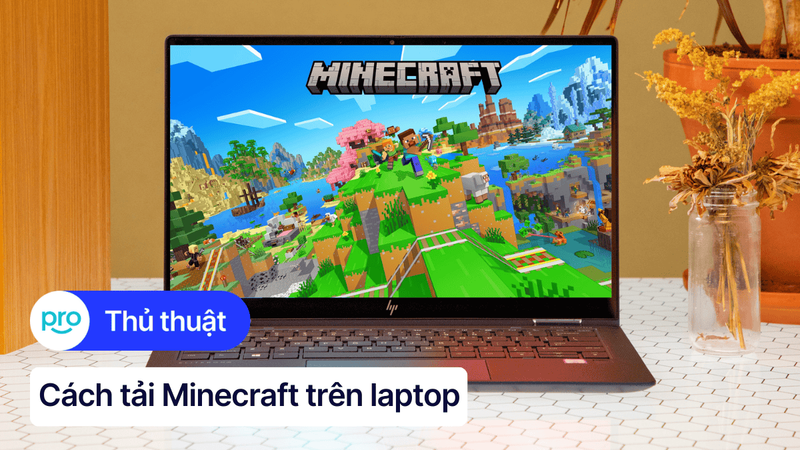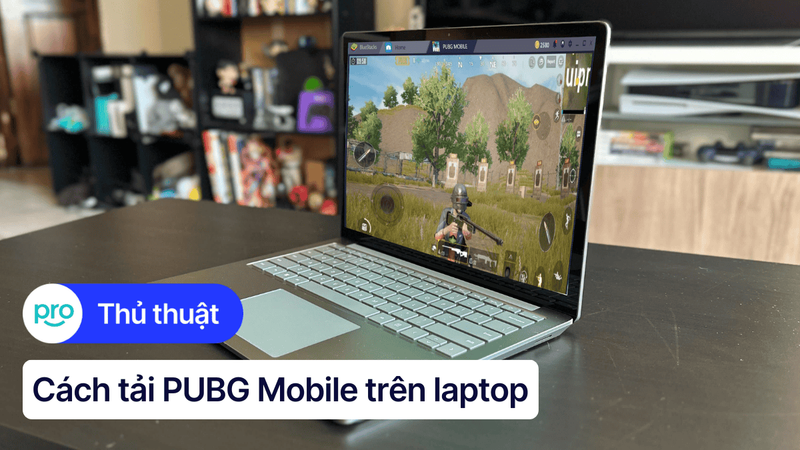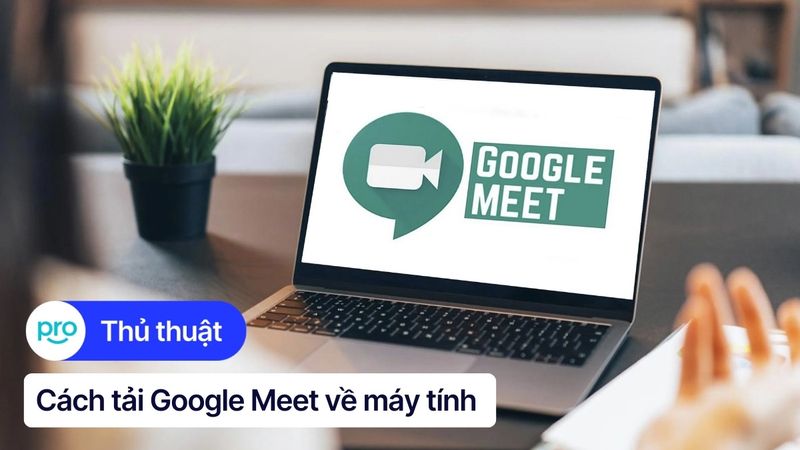Cách tải ứng dụng về laptop, máy tính nhanh, đơn giản 2025
Trong thời đại số, việc tải và cài đặt ứng dụng là nhu cầu thiết yếu đối với bất kỳ ai sử dụng laptop, máy tính. Tuy nhiên, nhiều người dùng còn gặp khó khăn trong việc tìm kiếm nguồn tải uy tín, tránh virus gây hại cho thiết bị. Bài viết này sẽ hướng dẫn bạn cách tải ứng dụng về laptop đơn giản và an toàn.
1. Những điểm chính
Tìm hiểu những cách tải ứng dụng về laptop đơn giản, nhanh chóng và an toàn như từ cửa hàng ứng dụng hay qua website.
Giải đáp một số thắc mắc thường gặp khi tải ứng dụng về laptop như tải ứng dụng từ website như thế nào để tránh virus.
2. Các cách tải ứng dụng trên laptop
Hướng dẫn được thực hiện trên laptop Dell Inspiron 5430, Dell Precision 7560. Bạn có thể thực hiện tương tự trên các dòng laptop khác như Dell XPS 13 9350 và ThinkBook 14 G8 IRL 21SG007MVA.
2.1. Tải ứng dụng từ cửa hàng ứng dụng (ưu tiên)
Cửa hàng ứng dụng là nơi cung cấp kho ứng dụng khổng lồ, đáng tin cậy và an toàn cho người dùng. Đối với hệ điều hành Windows, bạn có Microsoft Store, còn macOS là Mac App Store. Việc tải app từ đây đảm bảo tính bảo mật, dễ dàng tìm kiếm, cài đặt và tự động cập nhật. Dưới đây là các bước tải và cài đặt ứng dụng từ cửa hàng:
Bước 1: Mở cửa hàng ứng dụng, gõ tên ứng dụng vào thanh tìm kiếm.
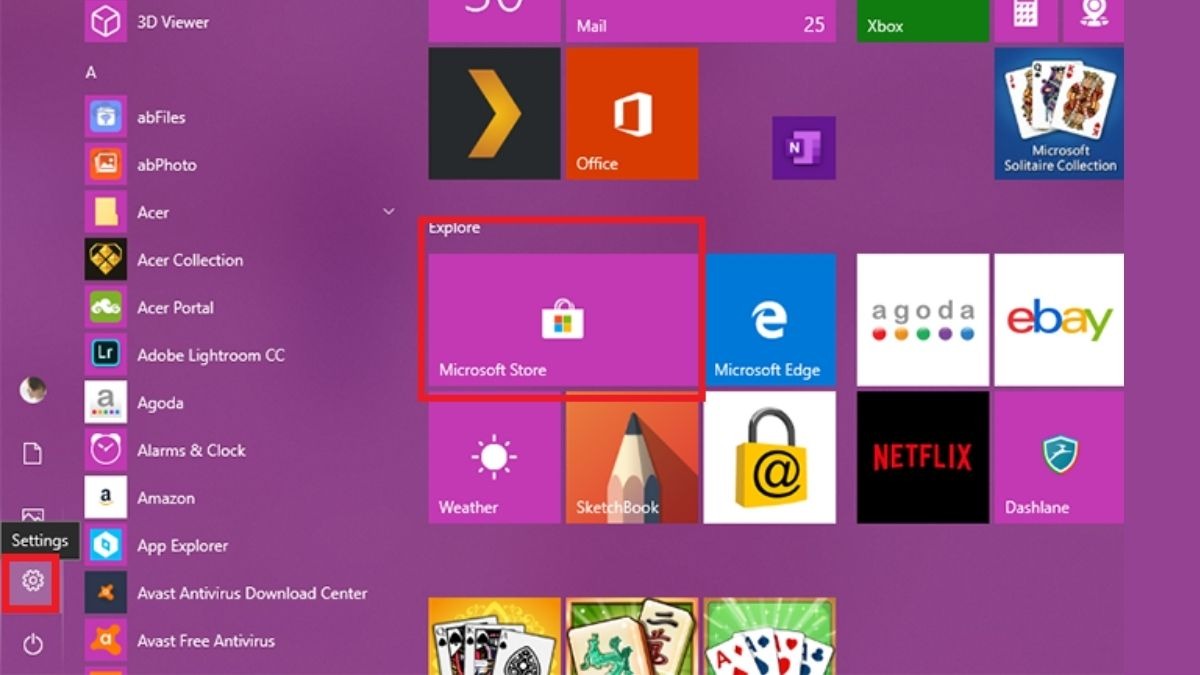
Mở cửa hàng ứng dụng Microsoft Store
Bước 2: Chọn ứng dụng mong muốn, xem thông tin về nhà phát triển, đánh giá, dung lượng,...
Bước 3: Một số ứng dụng yêu cầu tài khoản để tải và sử dụng.
Bước 4: Nhấn nút Cài đặt hoặc Get để tải ứng dụng vào máy tính.
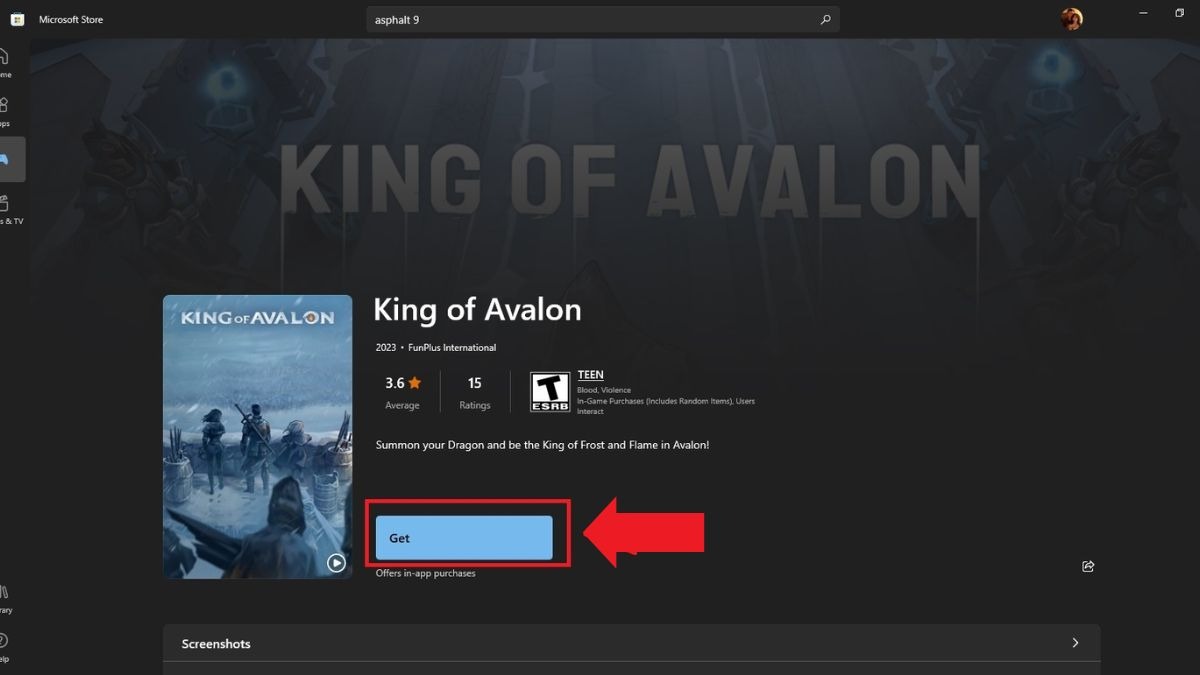
TÌm kiếm và nhấn Get để tải ứng dụng bạn muốn về
Lưu ý:
Bạn có thể tạo tài khoản mới miễn phí nếu chưa có.
Nên sử dụng bộ lọc tìm kiếm để nhanh chóng tìm thấy ứng dụng mong muốn.
Một số lỗi thường gặp như không đủ dung lượng, lỗi kết nối mạng,... Bạn có thể khởi động lại máy hoặc kiểm tra kết nối mạng để khắc phục.
2.2. Tải ứng dụng thông qua Website
Ngoài cửa hàng ứng dụng, bạn có thể tải app trực tiếp từ Website bằng file cài đặt. Tuy nhiên, cách này tiềm ẩn nhiều nguy cơ về bảo mật như virus, mã độc,... Do đó, bạn nên ưu tiên tải ứng dụng từ cửa hàng. Dưới đây là các bước tải và cài đặt ứng dụng từ website:
Bước 1: Lựa chọn những trang web chính thức, có độ tin cậy cao.
Bước 2: Kiểm tra kỹ link tải, đọc kỹ thông tin trước khi tải: Đảm bảo link tải an toàn, phiên bản phù hợp.
Bước 3: Chọn phiên bản phù hợp với hệ điều hành (Windows, macOS).
Bước 4: Mở file cài đặt và làm theo hướng dẫn.
3. Một số câu hỏi liên quan
3.1. Tải ứng dụng từ website như thế nào để tránh virus?
Để tránh virus khi tải ứng dụng từ website, bạn cần hết sức cẩn trọng. Hãy ưu tiên lựa chọn những website uy tín, có nguồn gốc rõ ràng. Bên cạnh đó, bạn cần kiểm tra kỹ link tải, tránh những đường link lạ, đặc biệt là link rút gọn. Sử dụng phần mềm diệt virus quét file cài đặt trước khi chạy cũng là cách hiệu quả để phòng tránh mã độc xâm nhập vào máy tính.

Bạn nên tránh những đường link lạ
3.2. Làm sao để biết ứng dụng nào phù hợp với laptop của tôi?
Trước khi tải ứng dụng, bạn cần kiểm tra kỹ cấu hình máy tính bao gồm bộ xử lý, RAM, dung lượng ổ cứng… để đảm bảo đáp ứng được yêu cầu hệ thống tối thiểu của ứng dụng. Ngoài ra, bạn cần chú ý đến hệ điều hành tương thích, ví dụ như Windows, macOS,... Hãy đọc kỹ thông tin ứng dụng được cung cấp trên cửa hàng hoặc website trước khi tải về.
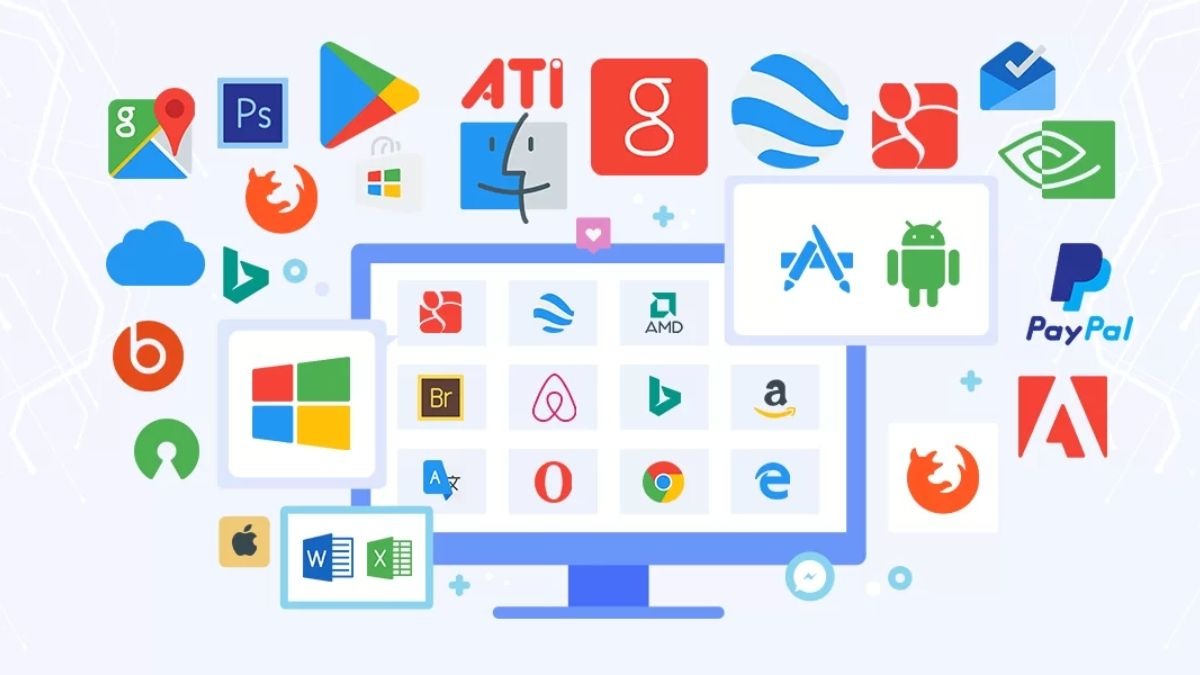
Bạn nên kiểm tra kỹ cấu hình máy trước khi tải ứng dụng
3.3. Nên tải bao nhiêu ứng dụng trên laptop là đủ?
Số lượng ứng dụng nên tải trên laptop phụ thuộc vào dung lượng ổ cứng và nhu cầu sử dụng của bạn. Không nên tải quá nhiều ứng dụng vì sẽ tốn dung lượng ổ cứng, làm giảm hiệu suất hoạt động của máy tính. Bạn nên thường xuyên kiểm tra và gỡ bỏ những ứng dụng không cần thiết để giải phóng dung lượng, giúp máy tính hoạt động mượt mà hơn.

Số lượng ứng dụng nên tải tuỳ thuộc vào nhu cầu của bạn
Xem thêm:
Cách tải CH Play về máy tính, laptop nhanh, đơn giản
Cách tải Google Meet về máy tính, điện thoại nhanh, đơn giản
Hướng dẫn tải và cài đặt Zoom cho Laptop nhanh chóng, đơn giản
Bài viết trên đã mang đến cho bạn cẩm nang đầy đủ về cách tải ứng dụng trên laptop một cách nhanh chóng, đơn giản và an toàn. Nếu còn bất kỳ thắc mắc nào, hãy liên hệ ngay với ThinkPro để được tư vấn và hỗ trợ bởi đội ngũ chuyên viên giàu kinh nghiệm của chúng tôi!